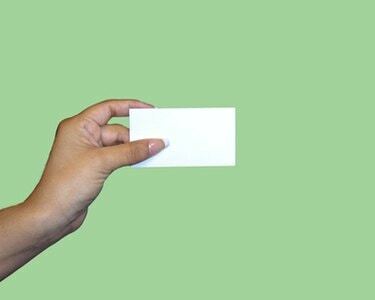
შეიმუშავეთ საკუთარი სავიზიტო ბარათები Microsoft Excel-ში.
თუ თქვენ მიჩვეული ხართ Microsoft Excel-ის ცხრილების პროგრამული უზრუნველყოფის გამოყენებას ციფრების, სქემებისა და ფინანსების გამოსათვლელად, არ გამორიცხოთ პროგრამა სხვა მიზნებისთვის, როგორიცაა პუბლიკაციები. Excel გთავაზობთ იგივე ფუნქციონირებას, როგორც მისი სხვა Office Suite პარტნიორები ისეთი მასალების შესაქმნელად და დიზაინისთვის, როგორიცაა სავიზიტო ბარათები. გამოიყენეთ Excel საბაჟო ბარათების შესაქმნელად, რათა თქვენი საკონტაქტო ინფორმაცია მიაწოდოთ პოტენციურ ახალ მომხმარებლებს და კლიენტებს.
Ნაბიჯი 1
გახსენით Excel, რომელიც ავტომატურად აყენებს ახალ, ცარიელ ცხრილს ეკრანზე. დააჭირეთ "ჩასმა" ჩანართს ეკრანის ზედა ნაწილში.
დღის ვიდეო
ნაბიჯი 2
დააწკაპუნეთ ღილაკზე "ტექსტური ყუთი" ინსტრუმენტთა პანელზე/ლენტაზე ეკრანის ზედა ნაწილში. გადაიტანეთ კურსორი ელცხრილზე და შენიშნეთ, რომ ის იცვლება თავდაყირა ჯვარში.
ნაბიჯი 3
ხანგრძლივად დააჭირეთ მაუსის მარცხენა ღილაკს და გადაათრიეთ კურსორი ეკრანზე მართკუთხედის შესაქმნელად; ზომას არ აქვს მნიშვნელობა ამ ეტაპზე. დააწკაპუნეთ მართკუთხედზე მარჯვენა ღილაკით და აირჩიეთ "ფორმატის ფორმა".
ნაბიჯი 4
დააწკაპუნეთ "ზომა" ოფციაზე მარცხენა მხარეს სვეტში "ფორმატიტის ფორმის" ფანჯარაში. ჩაწერეთ "3.5" ველში "სიმაღლე" და "2" ველში "სიგანე".
ნაბიჯი 5
დააჭირეთ ღილაკს "შევსება" და დააჭირეთ მენიუს "ფერი". დააწკაპუნეთ ერთ-ერთ პატარა ფერად კვადრატზე, რათა თქვენს სავიზიტო ბარათს ფონის ფერი მისცეთ. გამოტოვეთ ეს ნაბიჯი, რათა შეინარჩუნოთ ფონის ფერი თეთრი. დააწკაპუნეთ ღილაკზე „დახურვა“, რათა დაიხუროს „ფორმატიტის ფორმის“ ფანჯარა და დაუბრუნდეთ სავიზიტო ბარათს.
ნაბიჯი 6
დააწკაპუნეთ სავიზიტო ბარათის ველში და ჩაწერეთ თქვენი სახელი, დასახელება, კომპანია, მისამართი, ტელეფონის ნომერი და სხვა ინფორმაცია, როგორიცაა ელექტრონული ფოსტის მისამართი, ვებსაიტი და სამუშაო საათები.
ნაბიჯი 7
მონიშნეთ ტექსტი, დააწკაპუნეთ ჩანართზე „მთავარი“ ეკრანის ზედა ნაწილში და გამოიყენეთ ინსტრუმენტთა ზოლის/ლენტის „შრიფტის“ განყოფილება ტექსტის შრიფტის, ზომისა და ფერის შესაცვლელად.
ნაბიჯი 8
თუ გსურთ ციფრული ლოგოს სურათის დამატება, დააწკაპუნეთ ჩანართზე „ჩასმა“ ეკრანის ზედა ნაწილში. დააჭირეთ ღილაკს "სურათი" პირდაპირ მის ქვემოთ. გადახედეთ თქვენს ლოგოს და ორჯერ დააწკაპუნეთ ფაილის სახელზე. ლოგო გამოჩნდება ელცხრილზე. ხანგრძლივად დააჭირეთ ღილაკს "Shift" კლავიატურაზე, აიღეთ ლოგოს კუთხე და შეამცირეთ იგი ზომამდე, შემდეგ გადაიტანეთ იგი სავიზიტო ბარათზე.
ნაბიჯი 9
დააწკაპუნეთ ჩანართზე "ფაილი", დააწკაპუნეთ "შენახვა როგორც", ჩაწერეთ სავიზიტო ბარათის სახელი და შეინახეთ იგი თქვენს კომპიუტერში.




